¡Es hora de crear tu primer registro de trabajo en TimeChief!
Tienes dos opciones:
crear un registro manualmente
crear un registro al fichar
En este artículo, te guiaremos a través de los pasos para agregar tiempos de trabajo manualmente.
Comienza lanzando la aplicación TimeChief en tu dispositivo.
En la pantalla principal, verás una vista general de tu semana. Para crear un nuevo registro de trabajo, toca el botón + en la esquina inferior derecha de tu pantalla o toca el botón + en un día deseado.
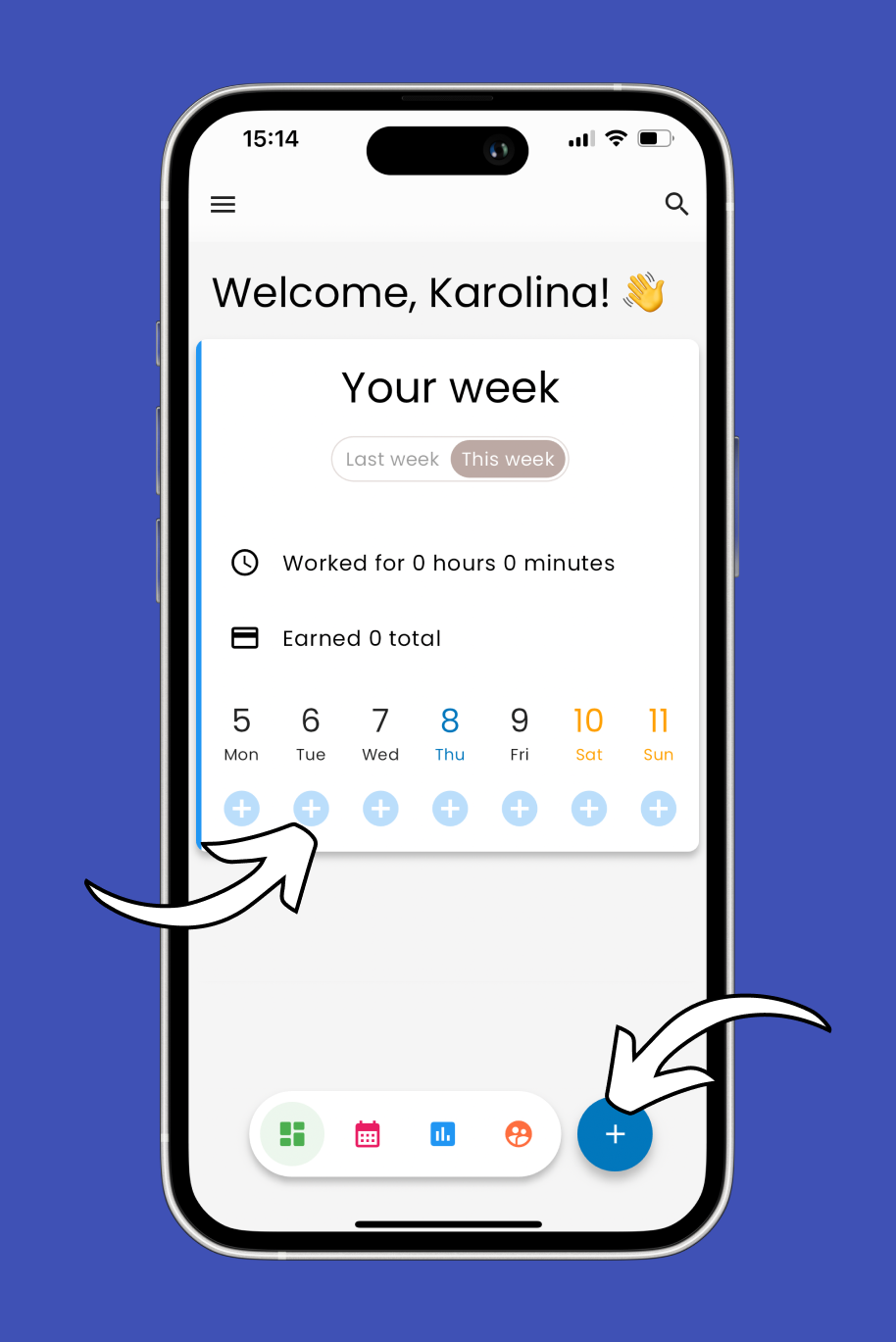
En las opciones que aparecen, selecciona Agregar tiempos manualmente para ingresar tus horas de trabajo manualmente.
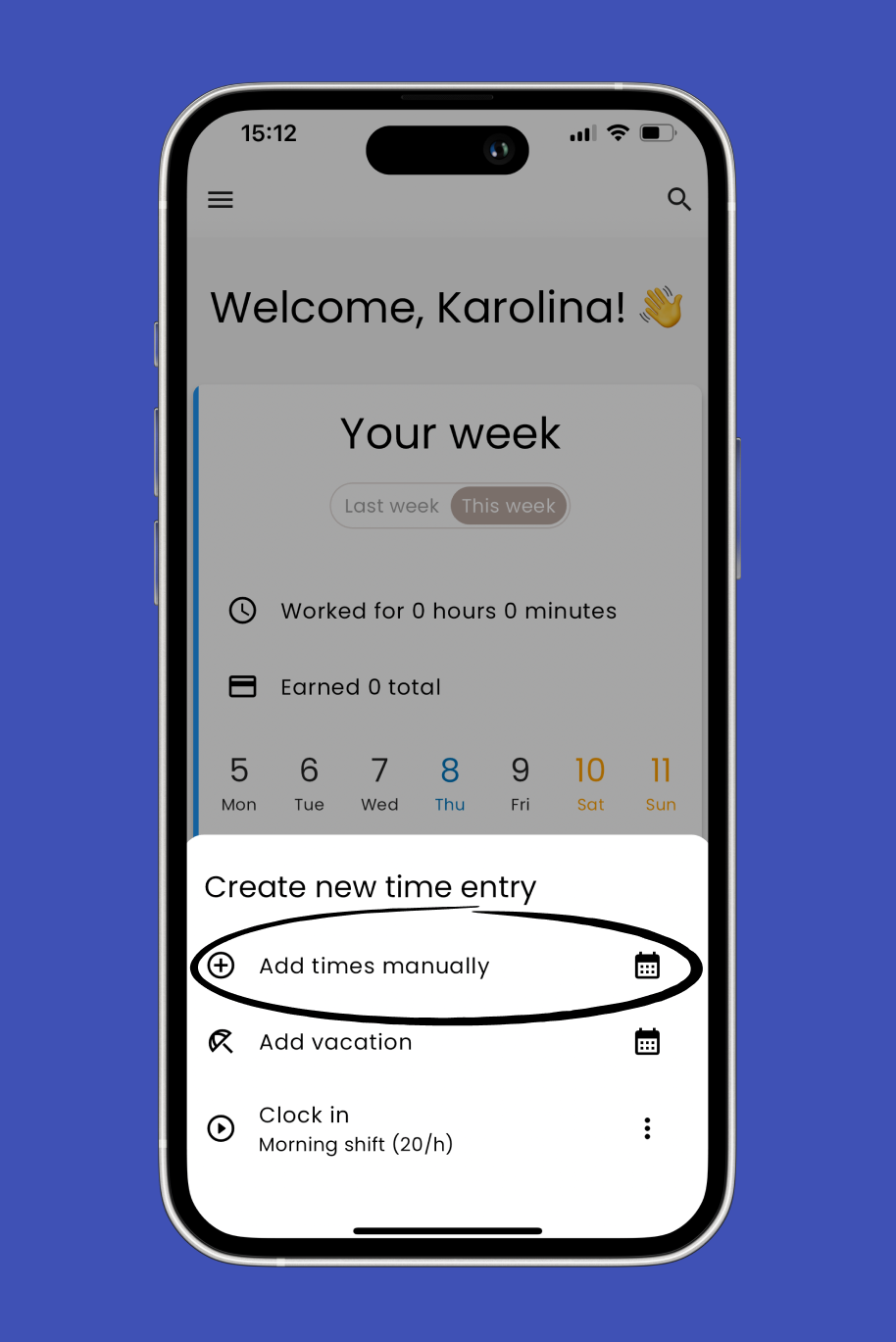
Si tienes una plantilla configurada, verás los datos predeterminados completados. Puedes ajustar esta información según sea necesario para reflejar tus tiempos de trabajo reales.
Para ajustar tus horas de trabajo, toca la hora de inicio o finalización que se muestra en el registro.
Aparecerá un selector de tiempo, permitiéndote cambiar la hora según sea necesario. Ajusta la hora para reflejar tus horas de trabajo reales.
De la misma manera, puedes cambiar la fecha de tu registro.
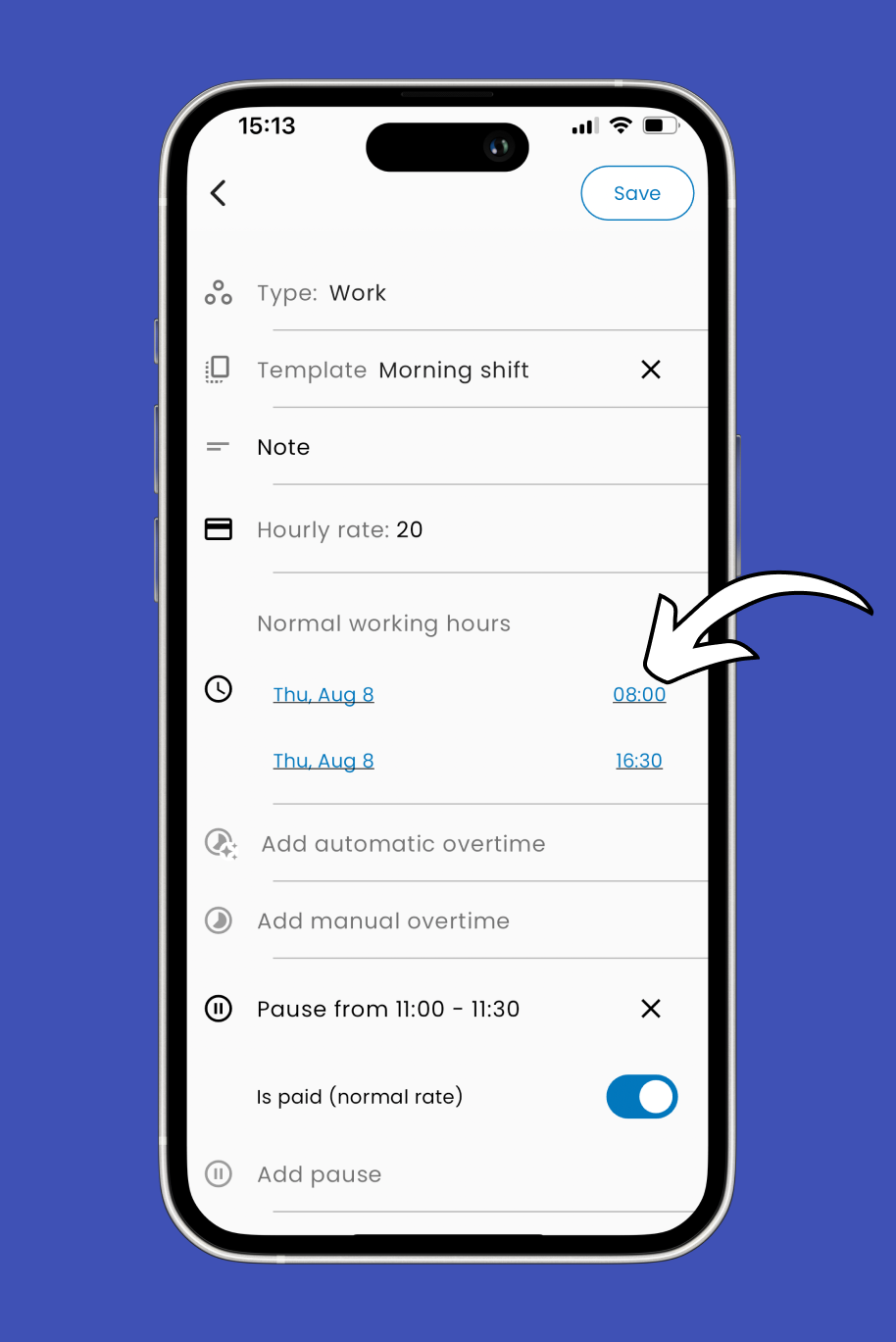
Mejora tu registro de trabajo añadiendo, por ejemplo:
Notas: Describe brevemente el trabajo realizado.
Imágenes: Adjunta cualquier imagen relevante relacionada con tu trabajo.
Gastos: Registra cualquier gasto incurrido durante tu trabajo.
Etiquetas: Añade etiquetas para categorizar tu trabajo y facilitar su seguimiento.
Una vez que hayas ingresado todos los detalles necesarios, toca Guardar en la esquina superior derecha para almacenar tu registro de trabajo.

Después de crear tu registro de trabajo, lo verás en la pantalla principal. Toca sobre él para ver los detalles.
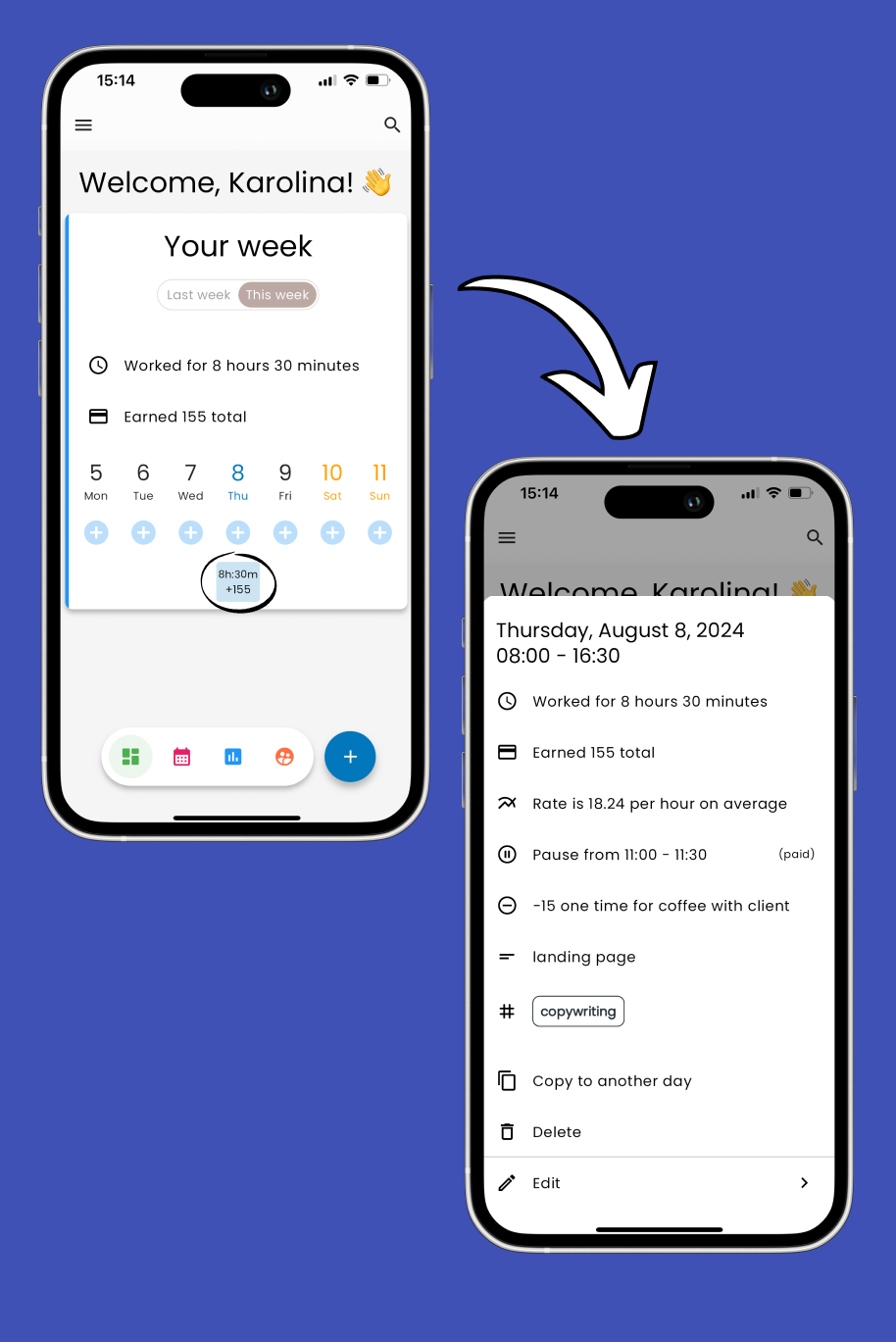
Artículos Relacionados: